win10系统是很多电脑用户首选的装机系统,然而有不少用户在使用过程中可能会碰到win10系统修复dns错误的情况。大部分用户电脑技术都是菜鸟水平,面对win10系统修复dns错误的问题,无法自行解决。不少用户都来咨询小编win10系统修复dns错误要怎么处理?其实可以根据以下步骤1、首先在win10系统中进入“控制面板”,打开“网络和共享中心”,再点击“更改适配器设置”,进入网络连接窗口; 2、然后在“无线网络连接”点击鼠标右键,选择“属性”,打开“无线网络连接属性”窗口;这样的方式进行电脑操作,就可以搞定了。下面就和小编一起看看解决win10系统修复dns错误问题详细的操作步骤:
1、首先在win10系统中进入“控制面板”,打开“网络和共享中心”,再点击“更改适配器设置”,进入网络连接窗口;
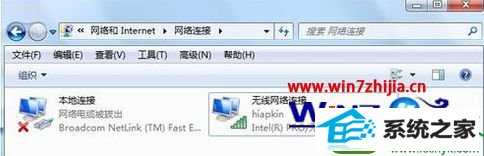
2、然后在“无线网络连接”点击鼠标右键,选择“属性”,打开“无线网络连接属性”窗口;
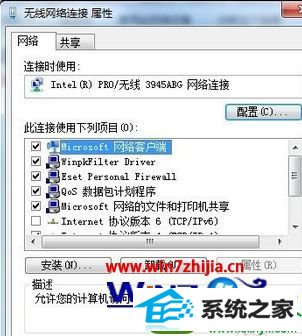
3、双击“internet协议版本4”,进入“属性”窗口,将下面的dns设置区域设置为“自动获得dns服务器地址”,并点击确定。
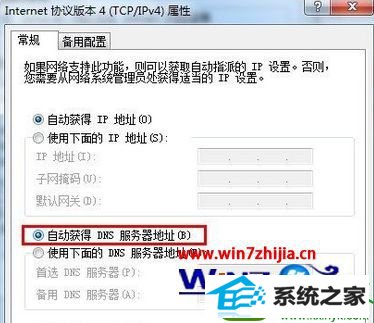
关于win10修复dns错误的方法就跟大家介绍到这边了,如果你也有遇到这样的问题可以参照上面的方法进行操作解决吧,相信能够帮助大家解决这个问题。
------分隔线------
- 相关系统
- Win10纯净版系统下载












